כיצד להשתמש בתכונת האינטרקום של אפל ב- HomePod או ב- HomePod mini
Iot תפוח עץ עמוד הבית גיבור / / February 27, 2021
עודכן לאחרונה ב

אם אתה הבעלים של לפחות HomePod או Mini HomePod אחד, כעת תוכל לגשת לתכונת האינטרקום החדשה של Apple שעובדת עם iPhone, iPad, iPod touch, Apple Watch ו- CarPlay. התכונה מאפשרת לך לשלוח הודעות קוליות בזמן אמת לאחרים באמצעות מכשירים תואמים בקלות. כך ניתן לעשות זאת.
אינטרקום של אפל: מה שאתה צריך
כדי להשתמש באינטרקום, עליך לעדכן את ה- HomePod או HomePod mini לתוכנה העדכנית ביותר. ה- iPhone, ה- iPad, ה- iPod touch או Apple Watch חייבים להשתמש גם בתוכנה העדכנית ביותר. האינטרקום של אפל מופעל כברירת מחדל עם עדכוני התוכנה.
פתק: כדי להשתמש באינטרקום, מכשיר ה- iOS שלך זקוק ל- iOS 14.2 ואילך, למכשירי iPadOS שלך צריך iPadOS 14.2 ואילך, או ל- Apple Watch שלך צריך watchOS 7.2 ואילך.
עדכון הרמקולים
הבדיקה אחר עדכוני תוכנה עבור הרמקולים שלך HomePod או HomePod mini:
- עדכן את iOS או iPadOS במכשיר הנייד שלך.
- פתח את ה אפליקציה ביתית במכשיר שלך.
- הקש על סמל בית בפינה השמאלית העליונה.
- בחר הגדרות בית.
- בחר עדכון תוכנה. עקוב אחר ההוראות שעל המסך כדי לעדכן את התוכנה, אם רלוונטי.
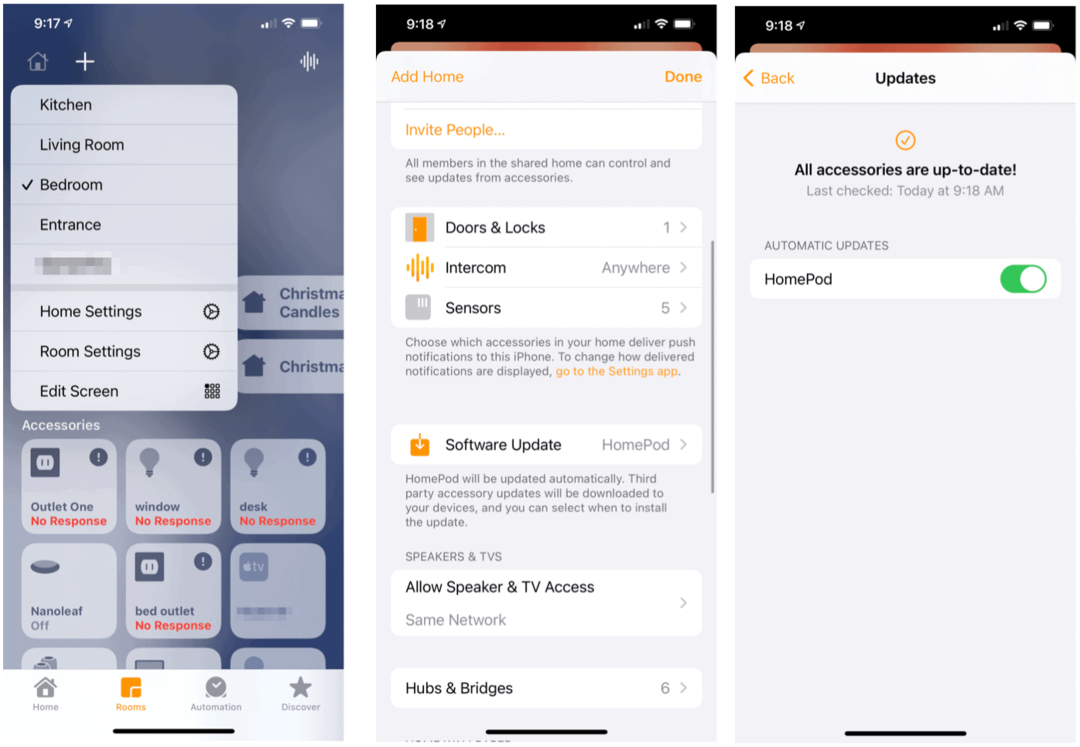
הגדרת אינטרקום של אפל
אתה יכול להתאים אילו מכשירים עשויים לקבל התראות אינטרקום ולאילו מבני המשפחה יש גישה. אתה יכול גם לבחור באמצעות רמקולים של HomePod להשתמש בתכונה.
כדי לבצע שינויים:
- פתח את ה אפליקציה ביתית במכשיר שלך.
- הקש על סמל בית בפינה השמאלית העליונה.
- בחר הגדרות בית.
- בחר אינטרקוםואז בצע את ההתאמות שלך. ניתן להגדיר מתי יישלחו התראות, מי יכול לשלוח / לקבל אותן ובאילו רמקולים ישתמשו.
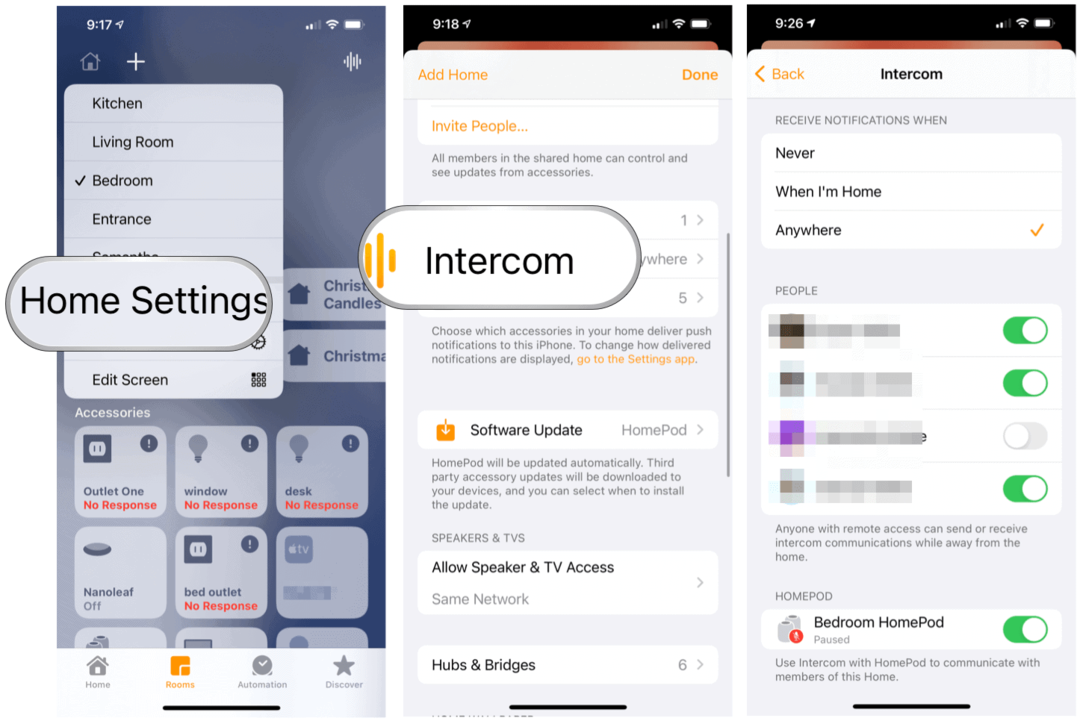
באמצעות אינטרקום של אפל
שליחת הודעת אינטרקום אפשרית דרך סירי או אפליקציית הבית. אתה יכול גם לשלוח ולקבל הודעות אינטרקום באמצעות האוזניות AirPods או Beats התואמות שלך. הודעות נשלחות לכל רמקול HomePod בביתך, וכל מכשיר עם הודעות אינטרקום מופעל.
דרך סירי
כדי להשתמש בסירי כדי לשלוח הודעות אינטרקום דרך ה- HomePod, ה- HomePod mini, ה- iPhone, ה- iPad, ה- iPod touch, Apple Watch, AirPods או CarPlay, אמור משהו כמו:
- "היי סירי, אינטרקום 'זמן להתעורר.'"
- "היי סירי, תשאלו את כולם 'מה יש לארוחת ערב?'"
כדי יכול גם להגביל הודעות אינטרקום לחדר או אזור ספציפי בבית שלך. אזורים הם אוסף של חדרים (למשל, קומה) שתוכלו להגדיר באפליקציית Home. עליך להיות עם HomePod או HomePod mini בחדר או באזור.
פקודות לדוגמא כוללות:
- "היי סירי, להודיע על הקומה השנייה 'הסרט מתחיל.' "
- "היי סירי, תשאלו את המטבח 'מה יש לארוחת בוקר?'"
דרך אפליקציית הבית
כדי להשתמש בתכונת האינטרקום של אפל דרך אפליקציית הבית:
- פתח את ה אפליקציה ביתית במכשיר שלך.
- הקש על סמל אינטרקום בפינה השמאלית העליונה של כרטיסיית הבית.
- תגיד שלך הוֹדָעָה. ההודעות עשויות לכלול, "ספר לכולם שהאוטובוס ייצא בקרוב", או "שאל למעלה, 'יש לך כביסה?'
- בֶּרֶז בוצע בסיום.
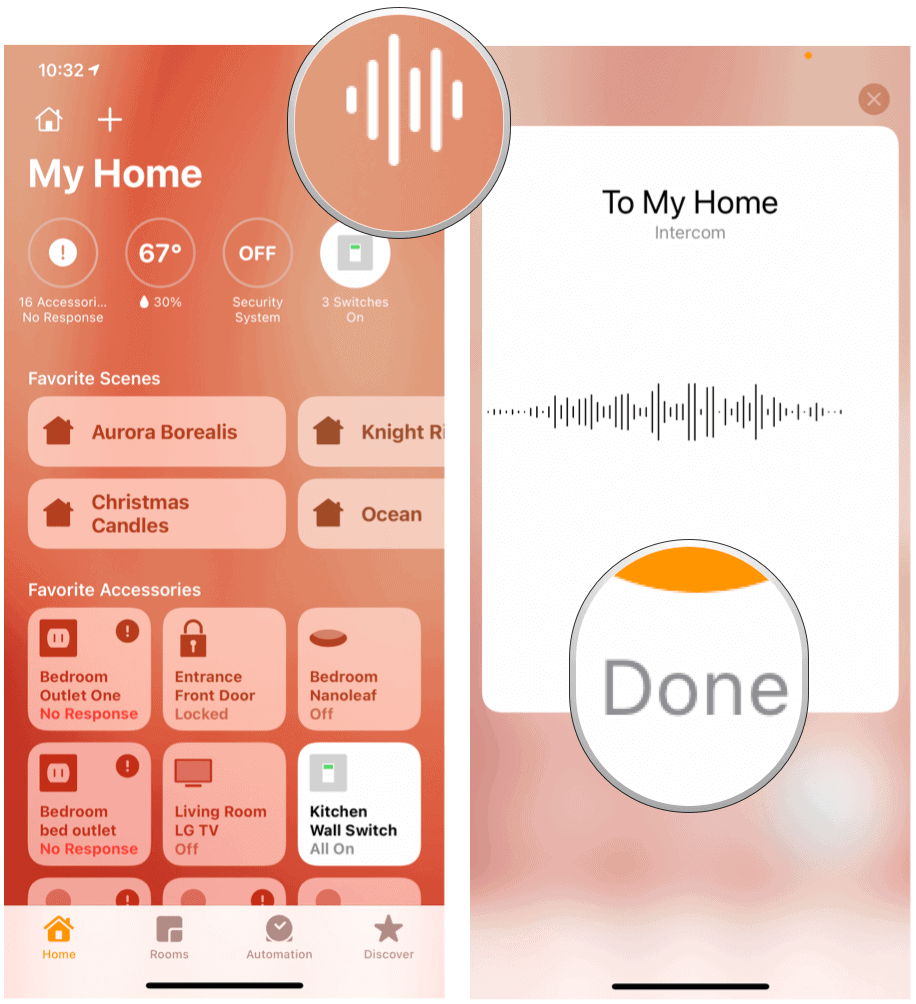
תשובה להודעות אינטרקום
לאחר שתקבל הודעת אינטרקום, כמובן, תוכל להשיב. אם ההודעה המקורית תצא לכל ביתך, התשובה תעבור לכל HomePod ומכשיר בביתך כשההודעות מופעלות. אם במקום זאת ההודעה נשלחה לחדר או לאזור, התשובה נשלחת רק ל- HomePod או למכשיר ששלח את ההודעה המקורית.
לדוגמה, תוכל להשיב להודעה באמירה:
- "היי סירי, תשובה 'אני לא מעוניין לראות את הסרט'. "
- "היי סירי, תשובה 'דגנים הם לארוחת הבוקר.' "
אם אתה רוצה שתשובתך תישלח רק לרמקולים מסוימים של HomePod, תוכל למנות אותם בתשובתך. נסה משהו כמו:
- "היי סירי, לענות למטבח 'באיזה סרט אתה צופה?'"
- "היי סירי, ענה למעלה 'אני אהיה שם בעוד חמש דקות.' "
הגדרות נוספות
כדי להתאים אישית את חוויית האינטרקום של אפל, תוכל לכבות או להגביל את ההודעות ולהשבית את האינטרקום.
התאמת התראות
מבלי לבצע שינויים, כל חברי הבית שלך מקבלים התראות אינטרקום במכשירים שלהם בזמן שהם נמצאים בבית. כדי לשנות את ההגדרות:
- הקש על אפליקציה ביתית במכשיר שלך.
- בחר הגדרות בית.
- בחר אינטרקום.
- בצע אחת מהפעולות הבאות:
- כבה התראות: הקש על אף פעם.
- קבל התראות רק בזמן שאתה בבית: הקש על כשאני בבית.
- תמיד לקבל התראות: הקש על מקום כלשהו.
השבתת אינטרקום
באפשרותך להשבית את האינטרקום של אפל עבור חלק מרמקולי HomePod שלך או עבור חברים אחרים בביתך. לשם כך:
- הקש על אפליקציה ביתית במכשיר שלך.
- בחר הגדרות בית.
- בחר אינטרקום.
- בצע אחת מהפעולות הבאות:
- השבת אינטרקום עבור HomePod: תחת HomePod, כבה את HomePod.
- השבת אינטרקום עבור חבר בביתך: תחת אנשים, כבה את החבר בביתך שלא אמור לשלוח או לקבל הודעות אינטרקום במכשירי ה- iOS, ה- iPadOS וה- watchOS שלהם.
תוכל להפעיל את האינטרקום בכל עת על ידי הפיכת השלבים.
תכונת האינטרקום של אפל פועלת בצורה הטובה ביותר בבתים גדולים יותר שבהם יש יותר מרמקול HomePod אחד. בלי קשר, זה כלי נהדר עם מערך פשוט. החשוב מכל, כנראה שיש לכם את כל הכלים הדרושים כבר בביתכם.
התאמת מחירים בחנויות: כיצד להשיג מחירים מקוונים בנוחות לבנים ומרגמות
קנייה בחנות לא אומרת שאתה צריך לשלם מחירים גבוהים יותר. הודות להבטחות התאמת מחירים, תוכל לקבל הנחות מקוונות באמצעות לבנים וטיח ...
כיצד לתת מתנה לדיסני פלוס בכרטיס מתנה דיגיטלי
אם נהניתם מדיסני פלוס ורוצים לשתף אותו עם אחרים, כך תוכלו לרכוש מנוי של דיסני + מתנה עבור ...
המדריך שלך לשיתוף מסמכים ב- Google Docs, Sheets ו- Slides
אתה יכול לשתף פעולה בקלות עם היישומים מבוססי האינטרנט של גוגל. הנה המדריך שלך לשיתוף ב- Google Docs, Sheets ו- Slides עם ההרשאות ...



